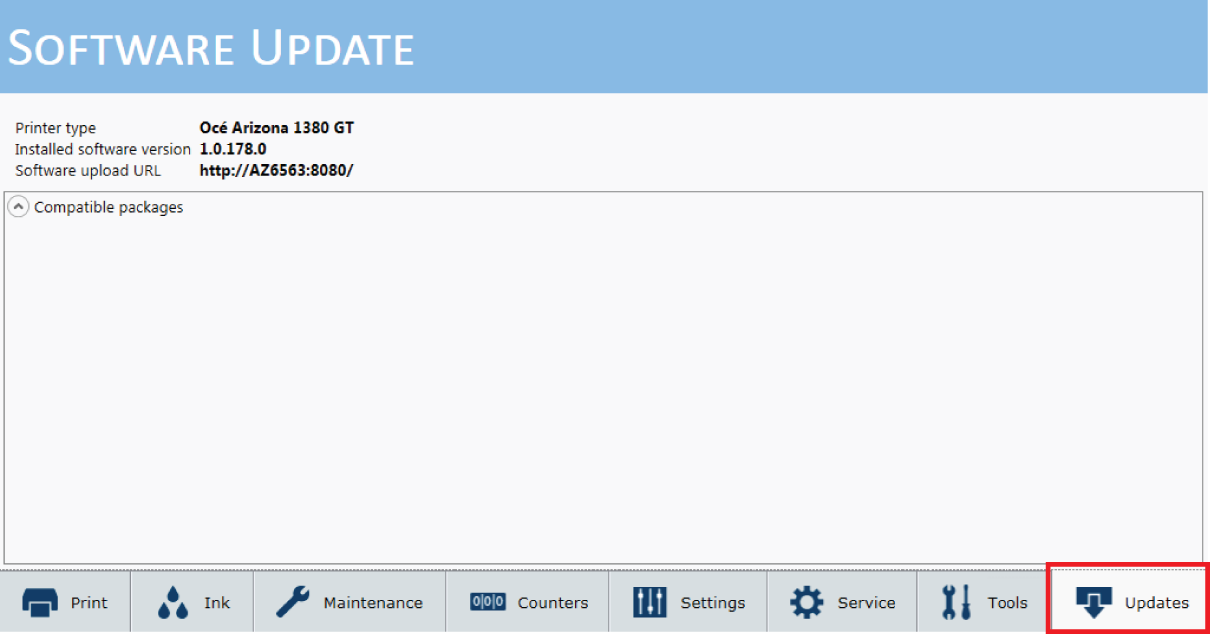Sissejuhatus
Kui te ei taha tarkvaravärskenduste automaatseks väljaotsimiseks kasutada Remote Servicet, võite tarkvaravärskendused käsitsi alla laadida. Järgige alltoodud protseduuri, kui saate oma kohalikust hooldusesindusest teavituse tarkvaraversiooni saadavaloleku kohta.
Toimimisviis
-
Külastage https://graphiplaza.cpp.canon.
-
Avage [Printer Support Customer].
-
Valige oma Arizona printeri mudel.
-
Klõpsake [Printer Software].
-
Laadige kokkupakitud tarkvaravärskenduse fail alla ja pakkige lahti parooliga, mille saate kohalikust hooldusesindusest.
-
Klõpsake juhtpaneelil .
-
Avage http://[Network name]:8080/, et navigeerida oma Arizona printeri juurde, nt allpool on printeri aadressiks http://AZ6563:8080/.
-
Avaneb printeri veebisait. Valige [Update software].
-
Valige tarkvara üleslaadimise lehel [Browse] ja navigeerige kokkupakitud tarkvaravärskenduspaketi juurde (punkt 5).
-
Klõpsake [Upload], et edastada tarkvaravärskenduspakett oma Arizona printerile.
-
Klõpsake juhtpaneelil nuppu [Updates].
-
Uus tarkvaravärskenduspakett on saadaval. Klõpsake [Install].